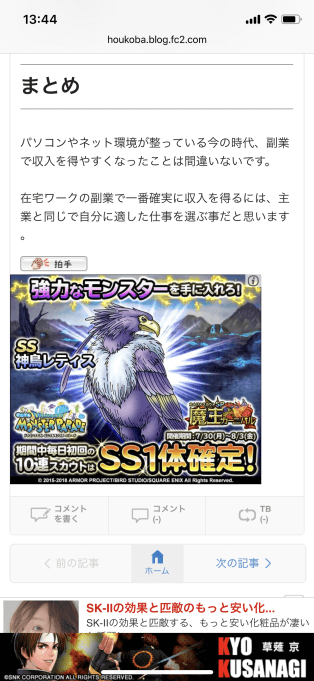今回は、スマホ用FC2ブログの記事下に忍者Admaxのバナー広告を貼る方法について紹介します。
FC2ブログ登録と忍者AdMaxへの登録
事前に、FC2ブログ登録と忍者AdMaxへの登録は済ませておいてください。
FC2ブログに登録されていない方は、下記を参考に登録してください。
↓
FC2ブログの無料会員登録の仕方
忍者AdMaxは、クリック報酬型のアフィリエイトですが、「審査」が無いので誰でもすぐに参加することができます。
忍者AdMaxに登録されていない方は、下記を参考に登録してください。
↓
忍者AdMaxに無料会員登録する方法
FC2ブログの準備
FC2ブログへのログイン
FC2ブログのサイトを開きます。
↓
https://fc2.com/
左サイドバー上部の「ログイン」を押します。
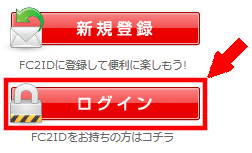
① 「登録メールアドレス」を入力します。
② 「パスワード」を入力します。
③ 「ログイン」を押します。
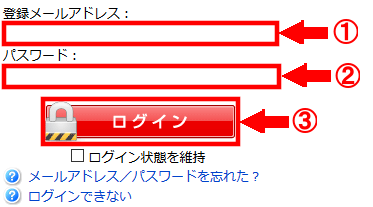
広告の貼り付け準備
FC2ブログの「管理画面」を押し、管理画面に移行します。

メインメニューの「テンプレート[スマートフォン]」を押します。
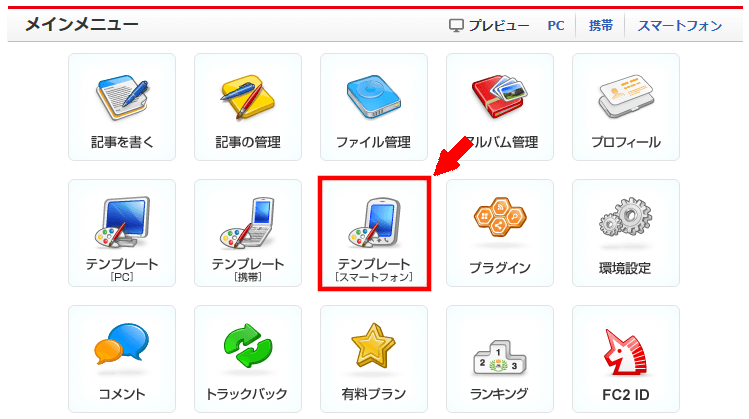
テンプレート管理 (スマートフォン用) 画面になります。
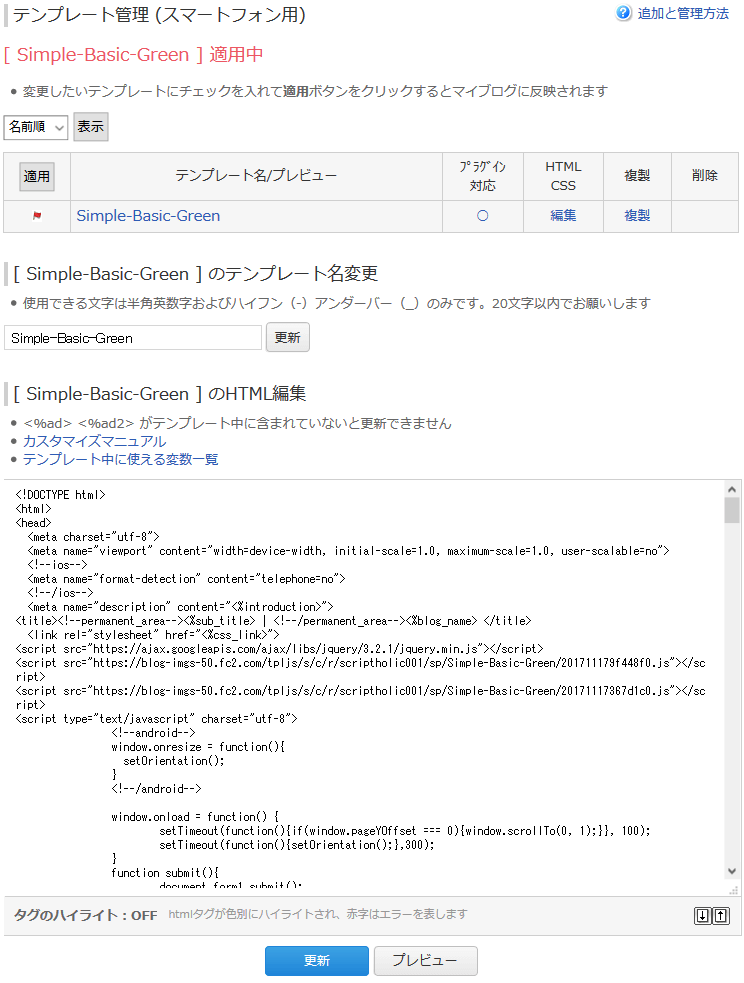
広告の貼り付け位置
HTML編集内で、以下のコードを探します。
使用されているテンプレートによっては、以下のコードのないものがあります。
スマホ用FC2ブログの記事下に忍者Admaxの広告を貼る場合は、以下のコードのあるテンプレートに変更してください。
<!--/more-->
※キーボードの「Ctrl」キーと、「F」キーを同時に押し、ブラウザの検索機能を使用できます。
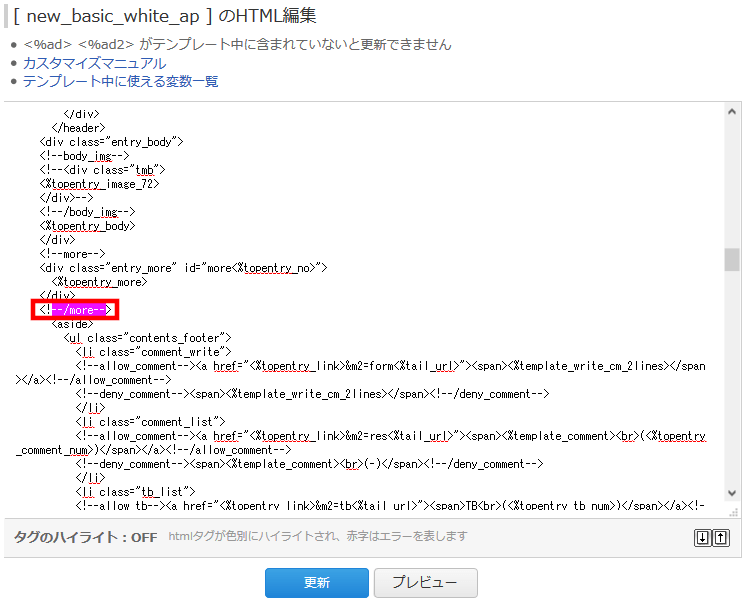
探したコードの後ろに広告タグを貼り付けますので、改行し空白行を入れます。
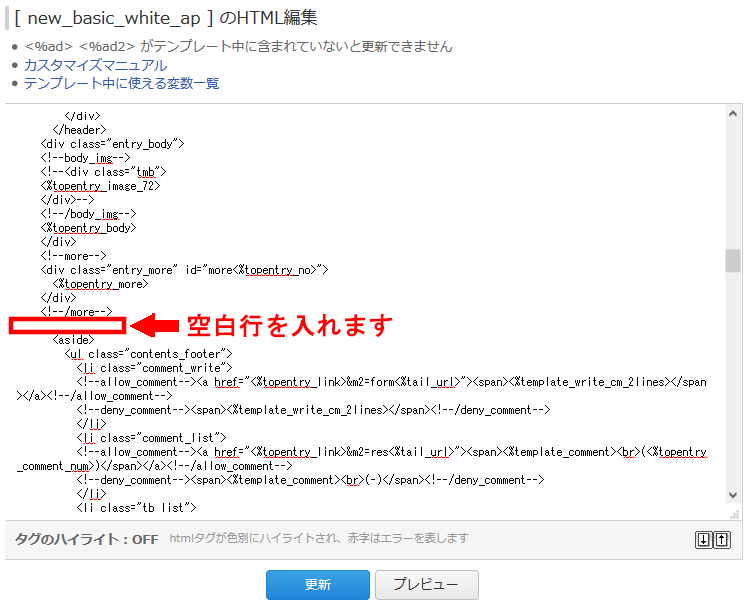
広告の準備
忍者AdMaxへのログイン
忍者AdMaxのサイトを開きます。
↓
https://www.ninja.co.jp/login/
忍者AdMaxツールズアカウントでログインの、「ID」、「パスワード」を入力してログインします。
① 「ID」を入力します。
② 「パスワード」を入力します。
③ 「ログイン」を押します。
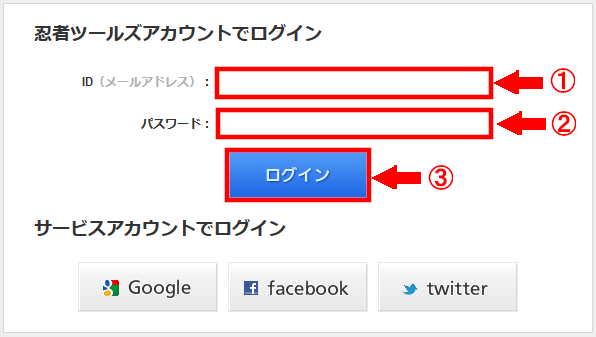
広告のコード取得
利用中のツール一覧の忍者AdMaxの「AdMax」を押します。

忍者AdMaxのダッシュボード画面になります。
左上部の「広告枠を追加する」を押します。
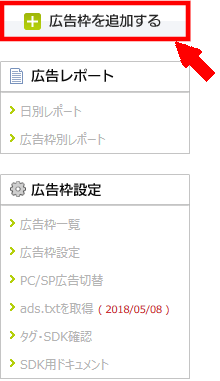
忍者AdMaxの広告枠追加画面になります。
広告枠には「PCサイト向けの広告枠」、「スマホサイト向けの広告枠」、「スマホアプリ向けの広告枠」の3種類があります。
今回は「PCサイト向けの広告枠」を作成しますので、「スマホサイト向けの広告枠」を押します。
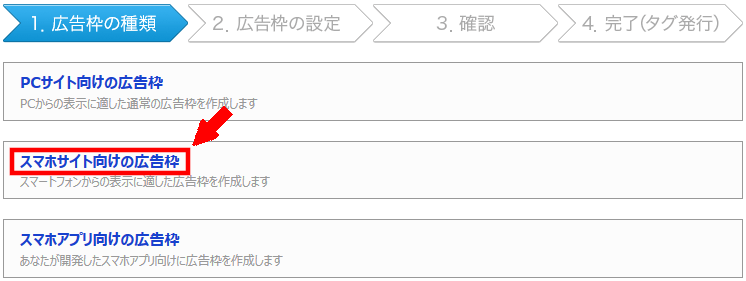
広告枠のサイズを選択する画面になります。
今回は「インライン 300×250」を押します。

広告枠の設定画面になります。
「広告枠名」を入力します。
レポートに広告枠名として表示されますので、区別しやすい広告枠名を入力します。
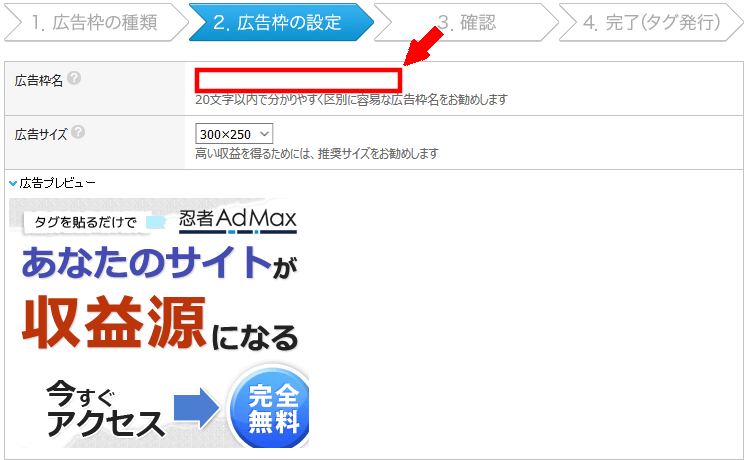
① オーバーレイ広告の表示方法の選択
「オーバーレイ広告を表示する」を選択すると、AdMaxの掲載されたサイトに、PCからアクセスされるとPC広告が表示、スマートフォンからアクセスされた際にはPC広告+オーバーレイタイプの、スマートフォン広告が表示されます。
「オーバーレイ広告を表示しない」を選択した場合は、スマートフォンからアクセスされた場合にオーバーレイタイプの広告が表示されません。
② サイト属性の選択
「一般」、「アダルト」、を選択します。
AdMaxの掲載サイトに合わせたサイトの属性を選択しますが、
「一般」を選択した場合、忍者AdMaxの審査で、広告を掲載させるブログがアダルトと判断された場合は、アダルト広告のみ表示されます。
③ 表示さない広告
「アダルト・出会い等の広告を表示しない」をチェックすると、アダルト・出会い系の広告は表示されません。
④ 広告を掲載させるブログのタイトルを「サイトタイトル」に入力します。
⑤ 広告を掲載させるブログのURLを「サイトURL」に入力します。
⑥ 広告を掲載させるブログの「サイトジェンル」を選択します。
⑦ 広告を掲載させるブログの簡単な説明を「サイト説明」に入力します。
⑧ 「次へ」を押します。
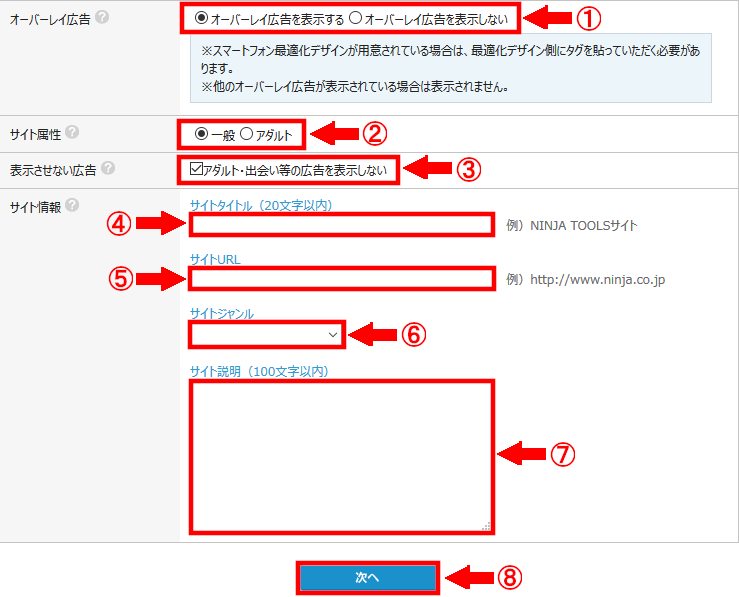
確認画面になります。
問題なければ、「OK」を押します。
修正したい場合は、「修正」を押すと、設定画面に戻りますので、修正してください。
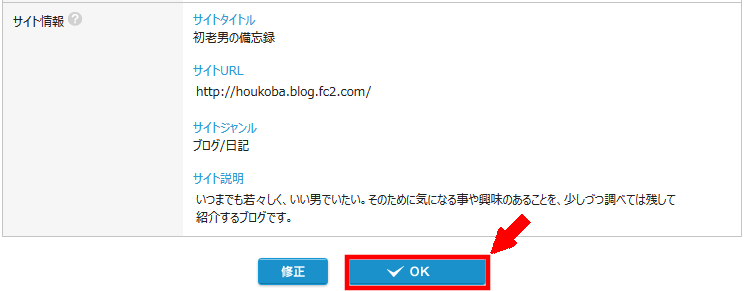
完了画面になります。
「タグをコピー」を押します。
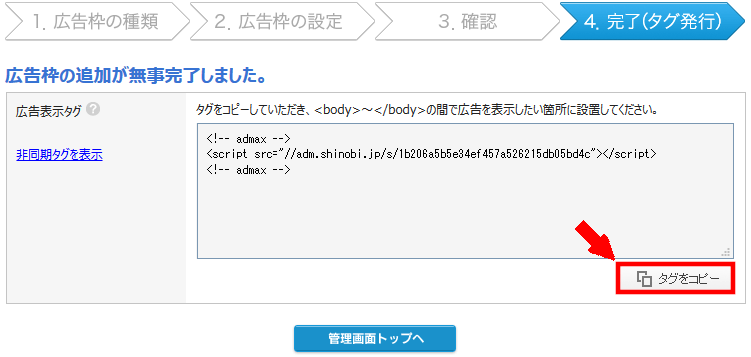
クリップボードに広告コードがコピーされます。
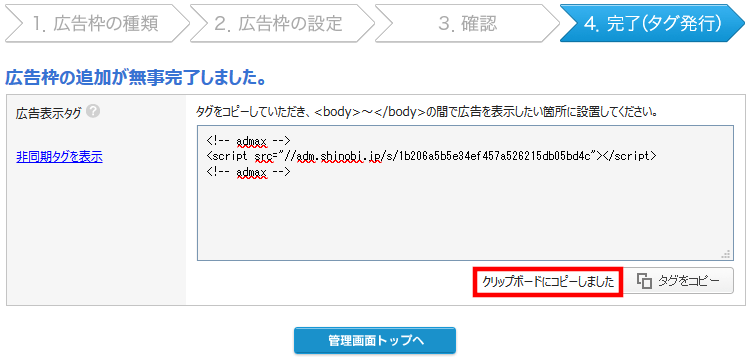
FC2ブログへの広告貼り付け
FC2ブログに移動します。
広告コードの貼り付け
HTML編集の、空白にしたところに広告コードを貼り付けます。
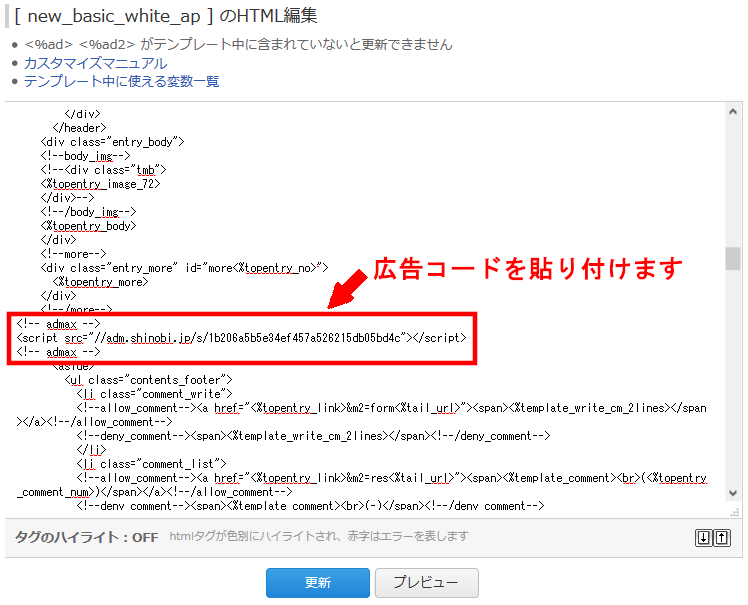
HTML編集の、「プレビュー」を押しても広告は確認できません。
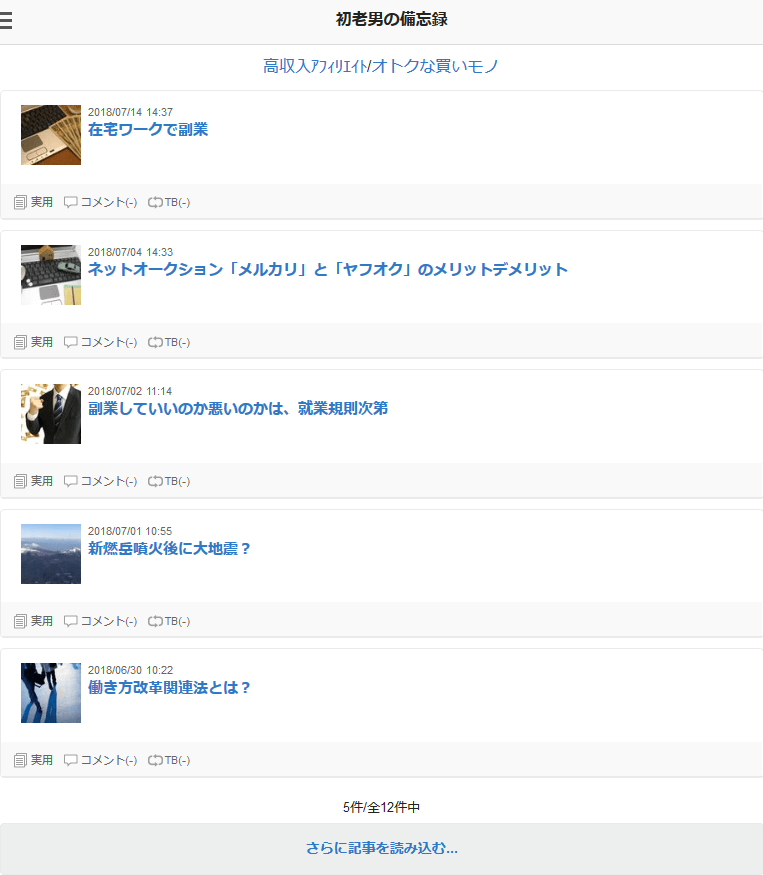
HTML編集の、「更新」を押します。
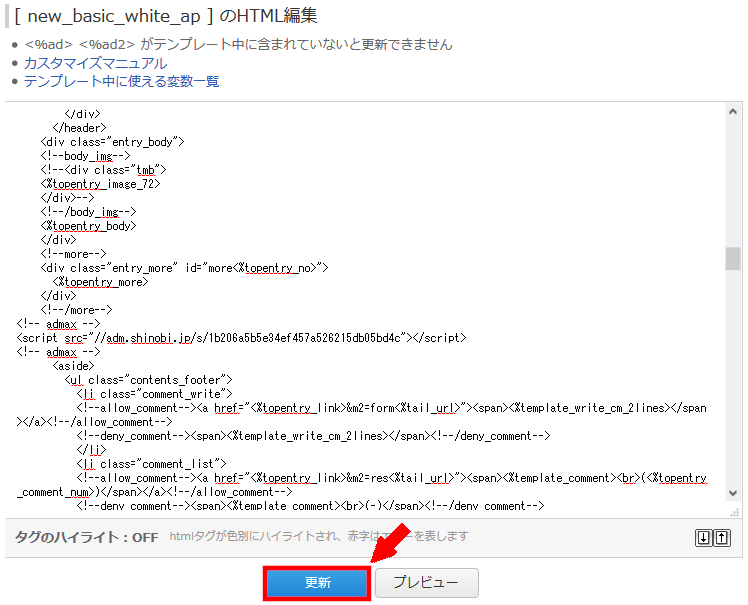
スマホでFC2ブログの記事下を見て広告を確認します。
忍者AdMaxの審査が終了されるまで、プレビューや記事の確認画面では、広告自体は表示されませんので、下図のように表示されます。
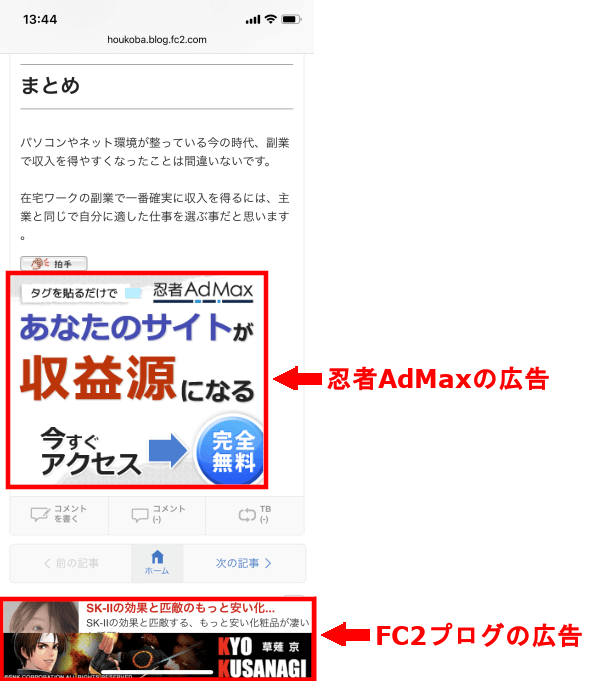
忍者AdMaxの審査が終了し、ブログの記事下に広告が表示されました。